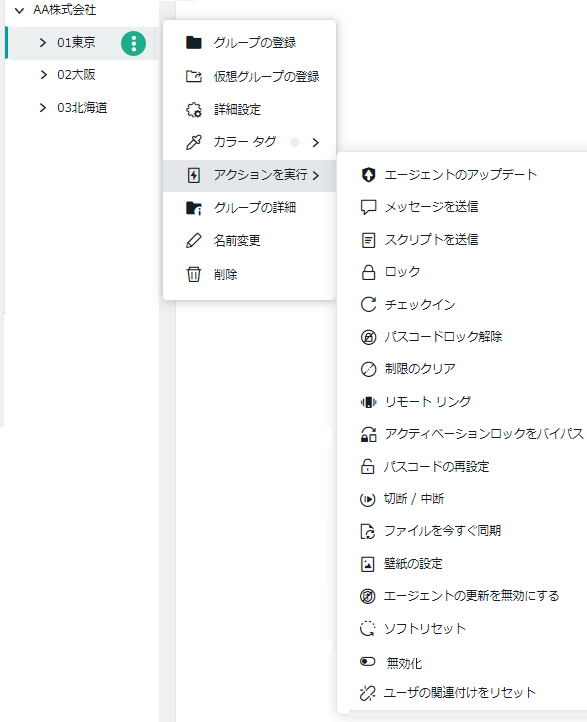Linuxデバイスに働きかける
A. Linux デバイスに対する働きかけ
デバイスの定常的な挙動を設定するには、「構成プロファイル」、「詳細設定」、 及び「ルール」の設定、追加、または変更を行います。 定常的な挙動設定をした前提の上で、デバイスに非定常的な働きかけをすることがあります。例えば、デバイス画面をコンソールに映したり、 ロック解除のためのパスワード変更を強制する画面を表示したりします。
デバイスに対し、非定常的な働きかけを行う方法は、アクション項目を選択する方法と、スクリプトを送る方法に2大別されます。
- アクション項目を選択する方法
(図2)のメニューの中の項目を選択する方法です。- スクリプトを送る方法
(図2)には「スクリプトを送信」という項目があります。 これを選択するとポップアップ画面が現れます。 その画面でスクリプト文を入力して、それをデバイスに送るのがスクリプトを送る方法です。
スクリプトを送る方法については、「Linuxデバイスへスクリプトを送って操作」を参照ください。 スクリプト構文に関しては、「Linuxデバイスで使うMobiControlスクリプト一覧」のページを参照ください。B. 対象となるデバイスを選択
(図1)の端末一覧画面で、のように、 端末種別 = Linux と入力すると、Linuxデバイスだけが、一覧表示されます。
画面のフィルタ設定に関しては、コンソールでのデバイスフィルタを参照ください。(図1)
 働きかけをするデバイスの左側の〇にチェックを入れます。複数のデバイスを選択できます。
働きかけをするデバイスの左側の〇にチェックを入れます。複数のデバイスを選択できます。
の〇にチェックを入れると、画面の全てのデバイスを選択できます。 オンラインの場合は、(図1)のように、デバイスアイコンが
と、緑色になっています。 オフラインの場合は、デバイスアイコンは、
と表示されます。
オフラインのデバイスに対し、アクションを働きかけた場合、通常は、それがオンラインになったときに適用されます。C. アクションメニューを表示
(図2)
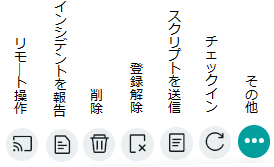
(図1)で、アクションを適用したいデバイスを選択すると、画面下部にアクションバーが現れます。
3点リーダーの「その他」を選択すると、プルダウンメニューが現れます。
この中から、デバイスに働きかけたい項目を選択します。
- エージェントのアップデート
MobiControlエージェントのアップデートをします。 MobiControlサーバに格納してあるエージェントインストーラが、デバイスに送られ、サイレントインストールされます。MobiControlサーバをアップデートすることで、 MobiControlサーバに格納されるエージェントインストーラも、アップデートされます。
アップデートの対象になっている端末アイコンの左側には、「上向き矢印」が付いています。
- Linux OS をアップデート
Linux OS をアップデートします。但し、ディストリビューションがUbuntuであり、LTS(Long Term Support)バージョンのデバイスだけが対象です。 また、3項の「OSアップデートのスキャニング」を実施しておくことが必要です。- OSアップデートのスキャニング
デバイスを、Ubuntu ディストリビューションのダウンロード元にアクセスさせ、デバイスのOSバージョンと比較させます。 もし、デバイス側のOSバージョンが古ければ、デバイスに、アップデートが可能であることを認識させます。 認識をさせた場合、上記2.項の「Linux OS をアップデート」をクリックします。- インシデントを報告
SOTI Assistにインシデントを報告します- エージェントの更新を無効にする
デバイスのエージェントの更新を実行させません。「1.項エージェントのアップデート」を実行すると、更新されます。- スクリプトを送信
デバイスにスクリプトコマンドを送ります。詳しくは、「スクリプトを送る 」を参照ください。- ソフトリセット
デバイスをサインオフする。スクリーンセーバが表示された状態になる。
- チェックイン
デバイスからMobiControlサーバに、送受するべきデータがあるかを、問い合わせさせます。
送受するデータは、「構成プロファイル」「端末の詳細設定」」「ルールで規定した設定値やデータ」を指します。それらのデータが あれば、送受を実行します。デバイスがサーバに接続していることが前提です。- ファイルを今すぐ同期
ファイル同期ルールで指定したファイルを、デバイスとサーバ間でファイルの送受をする。 デバイスがサーバに接続していることが前提。- リモートコントロール
デバイスの画面をコンソールで操作する。詳しくは、「デバイスをリモート操作」 を参照。デバイスが、MobiControlサーバとオンラインであることが前提。- 強制適用機能
13.項を適用したデバイスとサーバの間の交信を再開- 削除
MobiControlサーバからデバイスを削除。MobiControlライセンスが開放される。- 暫定停止
デバイスとサーバとの間での交信を中断。- 登録解除
MobiControlサーバからデバイスを削除。但し、デバイスのMobiControlエージェントはアンインストールされてない。- 名前変更
コンソールに表示されるデバイスの名前を変更。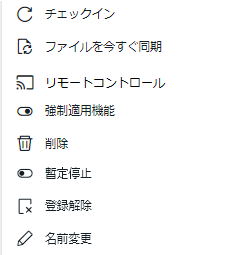
(表1)
「削除」と「登録解除」の違い
12.削除 14.登録解除 MobiControlサーバへの登録 解除 解除 配布したプロファイルやアプリ 削除 削除 位置履歴など端末からの収集データ 抹消 保存したまま 端末一覧での表示 非表示 表示継続。従い、収集データを閲覧可能。 端末ライセンス 解放 保持したまま 再登録 初回登録と同じ手順 MobiControlエージェントのインストールの画面が表示されます。サーバに保存されている端末に関するレコードを継承します。 D. アクションバーの項目を頻繁項目と取換える
上の(図2)には、アクション項目が横に並んでいます。これをアクションバーといいます
項目によっては、あまり頻繁に使わない項目があるかもしれません。 これを、頻繁に使う項目に取り換えることができます。(図3)「その他」を開き、アクションバーに昇格表示したい項目を選びます。
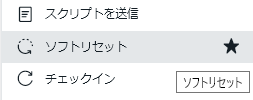
(図3)のように、右側に、黒い星のマークが表示されます。
この黒い星を、マウスで長押しします。(図4)黒い星が、金色の星に変わります。アクションバーに昇格表示したい項目を7つ選び、金色の星に変えます。
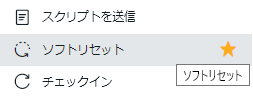 (図5)端末一覧から端末を選ぶと、アクションバーの項目が(図5)のように変わります。金色の星を付けたアクション項目が、アクションバーに並びました
(図5)端末一覧から端末を選ぶと、アクションバーの項目が(図5)のように変わります。金色の星を付けたアクション項目が、アクションバーに並びました
 上の(図2)と比較してください。 このアクションバーから項目を選ぶことで、対応するアクションを端末に適用できるようになります。 「その他」を、押すと、金色の星のアクション項目が、最上部に表示されます。 金色の星の項目を、元に戻すには、金色の星の部分を長押しします。黒色の星に戻ります。
上の(図2)と比較してください。 このアクションバーから項目を選ぶことで、対応するアクションを端末に適用できるようになります。 「その他」を、押すと、金色の星のアクション項目が、最上部に表示されます。 金色の星の項目を、元に戻すには、金色の星の部分を長押しします。黒色の星に戻ります。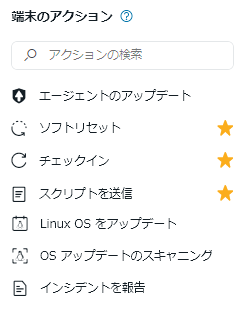
E. 管理のためのLinuxデバイスとの送受
Linuxデバイスには、MobiControlエージェントが常駐し、常に、MobiControlサーバに接続をしています。
このページにて示す各種のアクションコマンドやスクリプトコマンドの送信を実行すると、これらはすぐに MobiControlサーバからLinuxデバイスに送信されます。
アプリを内包したパッケージをプロファイルに積み込むと、これもすぐに、 MobiControlサーバからLinuxデバイスに送信されます。そして、Linuxデバイスで実行がされます。
「リモート操作」のコマンドを送ると、Linuxデバイスの画面画素を、MobiControlサーバ経由で、コンソールに送ってきます。
また、コンソールで、詳細設定をすると、その値がLinuxデバイスに送られます。(図6)

これ以外にも、MobiControlサーバとLinuxデバイスは、送受するオブジェクトがあります。
これらはチェックイン(更新)の時に送受されます。
Linuxデバイス
-->MobiControlサーバMobiControlサーバ
-->Linuxデバイス「ファイル同期ルールのファイル a. b. は、「データ収集ルール」で規定しておきます。
a. b. を受信したMobiControlサーバは、それを、「アラートルール」 または 「 端末移動ルール」に反映させます。(図7)
LinuxデバイスのMobiControlエージェントは、更新スケジュールを内蔵しており、時刻になればチェックイン(更新)をします。

コンソールで、(図2)のチェックインボタンを押すことでもチェックインが実行されます。F. 端末グループ単位での働きかけ
左側ペインの端末グループの右端の3点マーク(緑丸)をクリックし、現れるメニューから「アクションを実行」を選択することでも、(図8)のように、 アクションメニューが現れます。
このメニューでのアクションは、端末グループの全ての端末宛に適用されます。 同一端末グループ内の異なるOSの端末(Android端末やWindows PCなど)にも適用されます。
逆に、Linuxデバイスには、適用できないアクション項目も、含まれています。(図8)